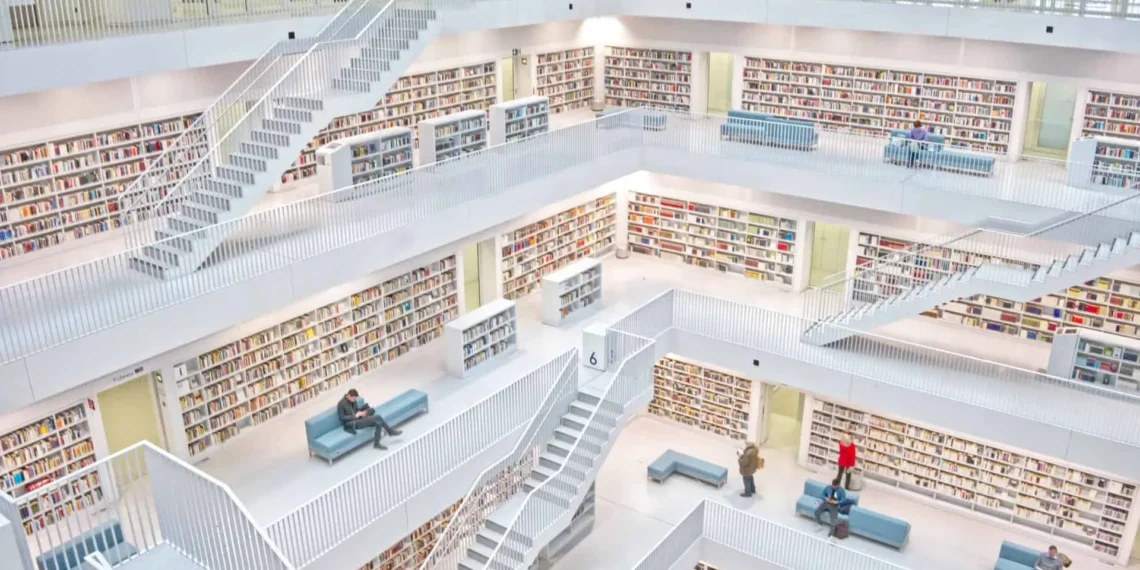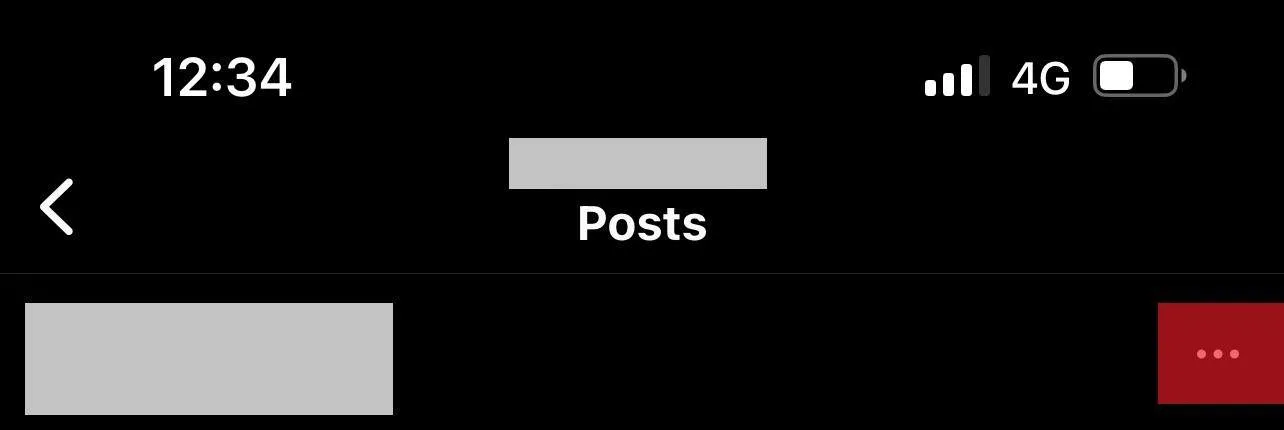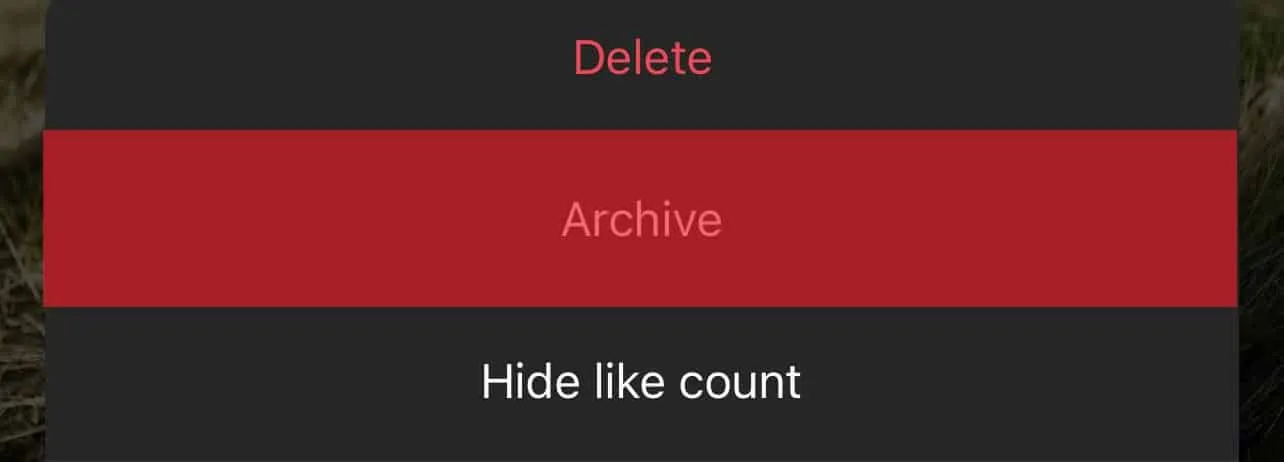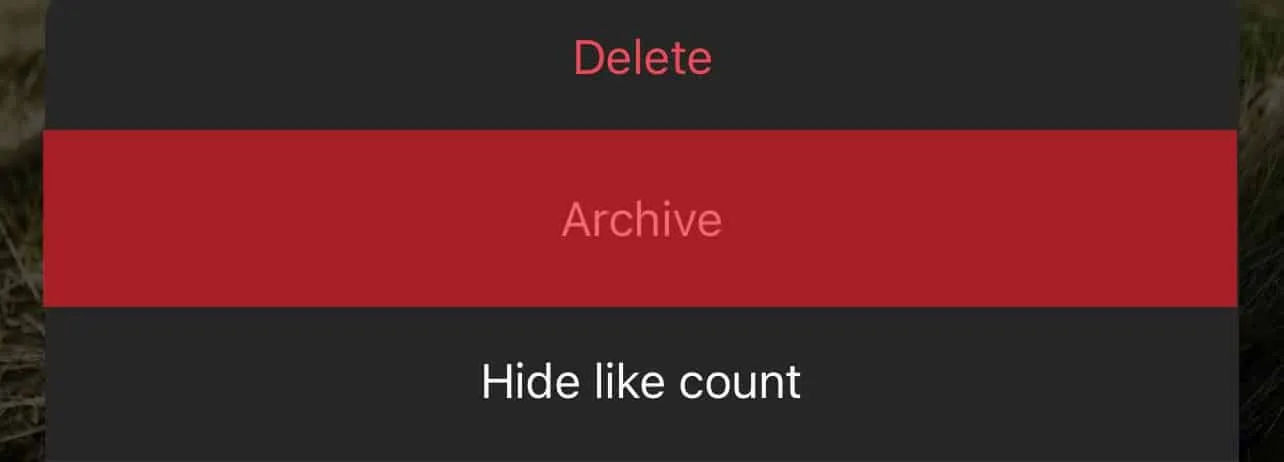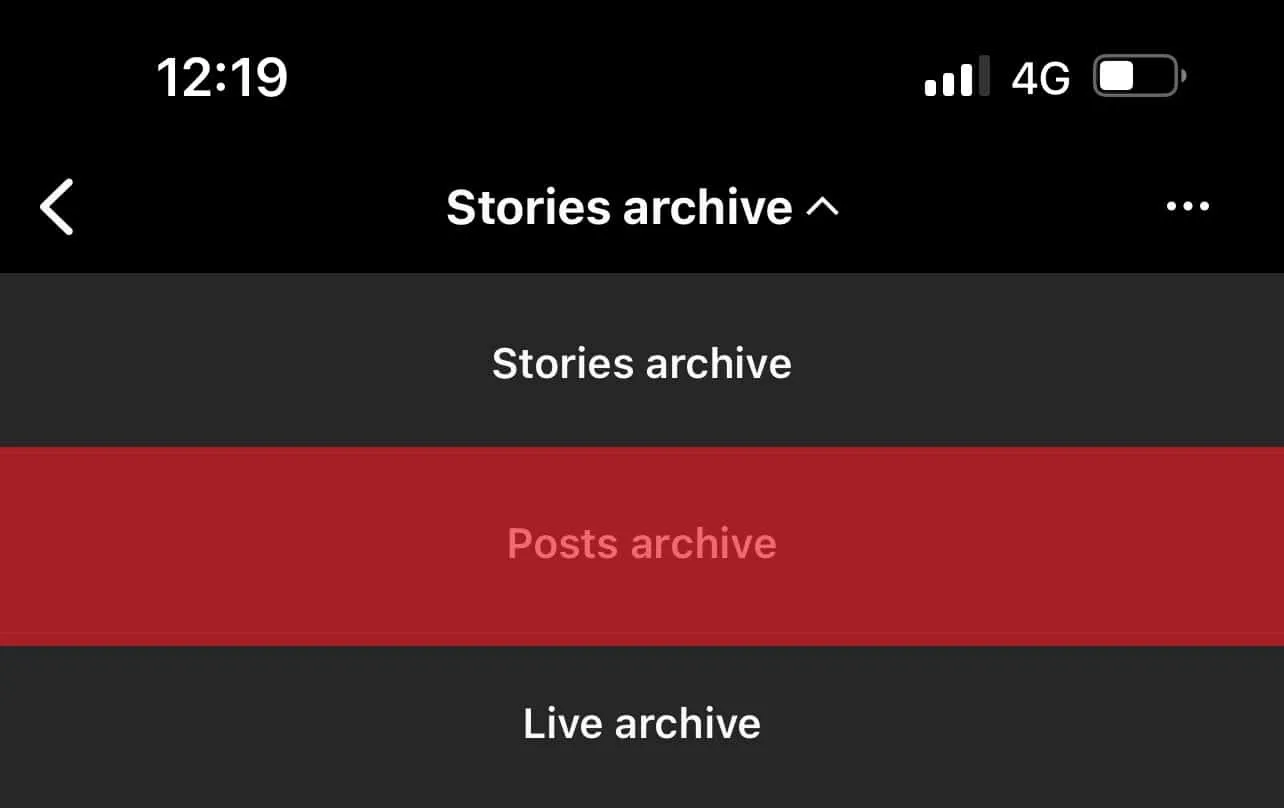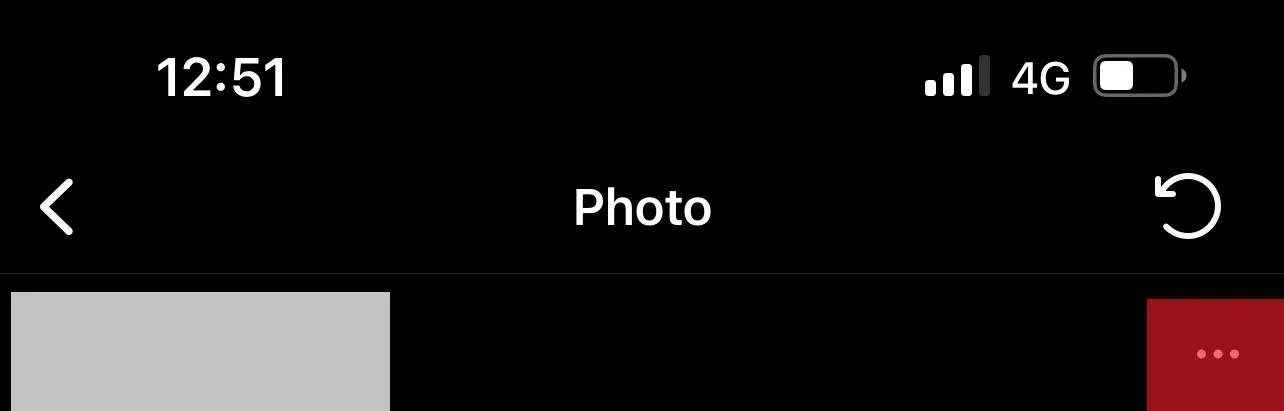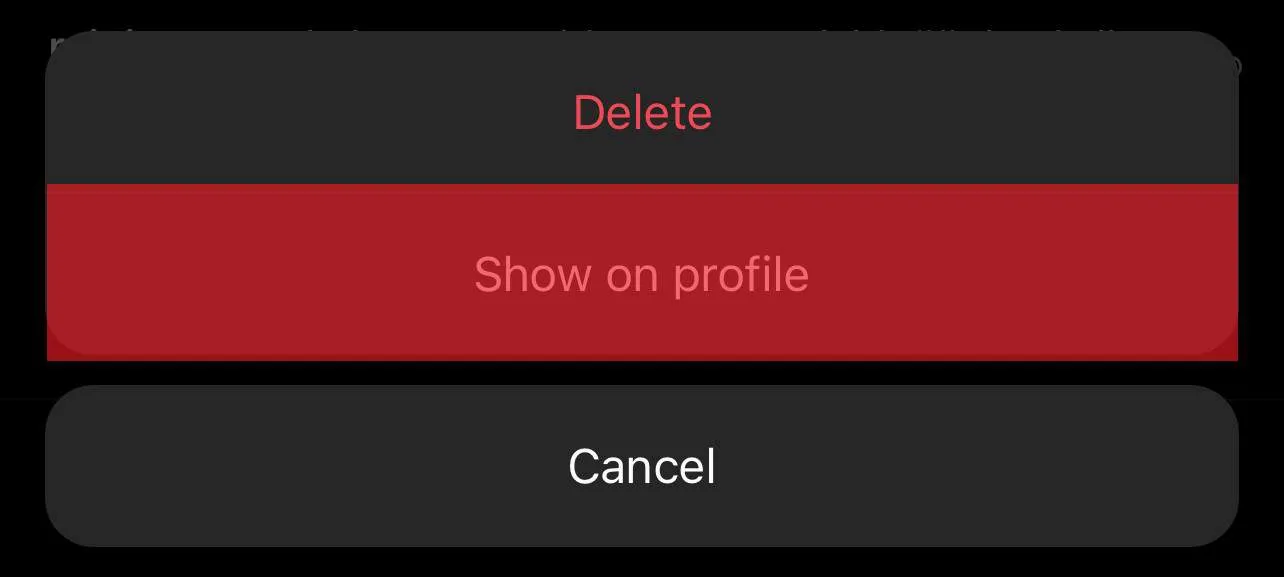Протягом багатьох років у щоденних користувачів Instagram відбулося величезне збільшення. Завдяки цьому Instagram додав на свою платформу багато різних функцій. Однією з функцій, доданих до Instagram, є можливість архівувати повідомлення в Instagram. Ця функція стає в нагоді, особливо в управлінні вашим обліковим записом.
Ми всі були там – ми видаляємо свої повідомлення в Instagram, але через пару днів ми хочемо їх репостувати. Instagram робить це дуже просто. Але іноді ми хотіли б масово архівувати наші пости, але не маємо поняття, як це зробити.
Коротка відповідьМасове архівування можна здійснити лише за допомогою сторонніх додатків, оскільки Instagram не підтримує цю функцію. Найкращий інструмент, який ми знайшли, – « Клацніть Assistant – автоматичний клікер. ” Ви можете знайти покрокове рішення нижче.
У цій статті ми спочатку обговоримо функцію архіву в Instagram, а потім надамо підручник до архівних публікацій та перейдемо до масового архівування. Нарешті, ми також надамо вам спосіб неархивних публікацій в Instagram. Давайте зануримось!
Що таке архів Instagram?
Іноді кожен передумав про речі, які вони публікують. На жаль, для того, щоб деякі думати про певну посаду, для деяких здається дуже важким.
Іноді публікація така хороша, і ви ніколи не знаєте, коли вона знову зачепить вашу фантазію. Отже, видалення цього зазначеного повідомлення не є варіантом.
Однак варіант архіву Instagram надасть рішення вашої дилеми . Використовуючи цю функцію, ви можете тимчасово видалити публікацію та приховати її зі своєї сторінки, а потім повернути її, коли передумаєте – ідеальне рішення для нерішучого серед нас. Хіба це не просто неймовірно?
Цей інноваційний інструмент допомагає вам перенести деякі ваші не відповідні публікації до частини вашого профілю, який вам доступний лише. Крім того, ви можете видалити публікації, не видаляючи їх та відновлюючи їх, коли захочете.
Це також може стати в нагоді при обміні спогадами та посиленням залучення до вашої посади; Крім того, це дає вам повний контроль над вашою публікацією. Хоча архівування публікації робиться вручну, ви можете автоматично встановити свої історії на архів через 24 години.
Архівування публікації в Instagram
Архування публікації в Instagram – це просте завдання:
- Відкрийте Instagram та увійдіть.
- Перейдіть до свого профілю.

- Виберіть публікацію , яку потрібно архівувати.
- Натисніть кнопку з трьома крапками у верхньому правому куті вашої публікації.

- Виберіть ” Архів “, і публікація зникне з вашого профілю.

Це воно! Легко!
Масова архівування ваших публікацій в Instagram
Безперечно, що інструмент архіву Instagram є корисним. Однак що відбувається, коли у вас є кілька публікацій до архіву? ДУЖЕ багато трудомістко забирає кілька постів по одному.
На жаль, Instagram не підтримує основне архівування . Але не хвилюйся; Є способи архіву декількох публікацій. Тож, не витрачаючи свого часу, давайте вивчимо різні способи масового архіву вашої публікації.
Деякі додатки можуть дозволити вам масові повідомлення архіву в Instagram. Хороший приклад – « Асистент клацання – автоматичний клікер ». Ця програма може записувати вашу дію та повторює її автоматично для інших публікацій.
Assistant Click розроблений для користувачів Android, але є й інші подібні програми для iOS. Ми проведемо вас через процес використання Assistant Assistant для масового архіву Instagram Posts.
- Завантажити Assistant – автоматичний клікер із Google Play Store.
- Відкрийте додаток та натисніть кнопку « Почати службу ». Інструмент автоматичного кліка з’явиться на екрані.
- Тепер відкрийте свій Instagram і перейдіть у свій профіль .
- Виберіть публікації , які ви хочете, щоб масовий архів.
- Торкніться кола з панелі інструментів .
- Виберіть кнопку з трьома краями у верхньому правому куті.
- Виберіть у спадному меню ” Архів “, а потім торкніться верхньої панелі програми .
- Клацніть ” Готово ” – зелена кнопка на екрані. Це сигналізує про кінець запису. Кроки 5, 6 та 7 будуть записані до архіву інших публікацій.
- Щоб архівувати решту публікації, натисніть кнопку відтворення на панелі інструментів.
- Закінчіть процес, натиснувши кнопку ” X ” на панелі інструментів.
- Усі архівні публікації з’являться в розділі архіву вашого профілю.
Неархіючи ваш пост
Нарешті, якщо ви все -таки передумаєте про свою архівовану публікацію, ось як ви можете додати його до свого профілю:
- Відкрийте додаток Instagram.
- Перейдіть до свого профілю .

- Торкніться значка меню у верхньому правому куті.

- Виберіть ” Архів ” зі спадного меню.

- Виберіть “Поставте архів ” у верхній панелі.

- Перейдіть до публікації , яку ви хочете повернутися у свій профіль.
- Натисніть на три крапки у верхньому правому куті.

- Виберіть ” Показати в профілі .”

Резюме
Підсумовуючи це, функція архіву дозволяє вам тимчасово видалити публікацію і розрізати його, коли вам це потрібно знову. Ми обговорили процес архівування та не архівуючи вашу посаду.
Ключовим виходом є те, що масове архівування вашої посади можна досягти лише за допомогою сторонніх додатків .
Ми сподіваємось, що цей посібник надав всю необхідну інформацію, необхідну для орієнтації на функцію архіву Instagram. Тепер вам не доведеться постійно видаляти будь -які чудові повідомлення!
Поширені запитання
Скільки публікацій ви можете масувати архів в Instagram?
Немає обмеження кількості публікацій, які ви можете архівувати в Instagram; Однак існує обмеження кількості публікацій, які можна завантажити в додаток за один раз.
Чи можу я видалити заархівовані історії?
Так, ти можеш! Перейдіть у свій профіль, перейдіть до “Налаштування” та виберіть “Архів історії”. Далі натисніть на “Видалити всі архівні історії”, а потім виберіть “Так, видаліть мої історії”.